Microsoft Entra Ellenőrzött azonosító hitelesítő konfigurálása
Az alkalmazás hitelesítő adatainak Microsoft Entra Ellenőrzött azonosító probléma esetén megtudhatja, hogyan adhat ki és ellenőrizhet hitelesítő adatokat ugyanazzal a Microsoft Entra-bérlővel. Olyan valós forgatókönyvben, amelyben a kiállító és a hitelesítő külön szervezet, a hitelesítő a saját Microsoft Entra-bérlőjével végzi el a másik szervezet által kiadott hitelesítő adatok ellenőrzését. Ebben az oktatóanyagban végigvezeti az első ellenőrizhető hitelesítő adatok bemutatásához és ellenőrzéséhez szükséges lépéseket: egy igazolt hitelesítőadat-szakértői kártyát.
Hitelesítőként olyan jogosultságokat oldhat fel, amelyek igazolt hitelesítő adatokkal rendelkező szakértői kártyákkal rendelkeznek. Ebben az oktatóanyagban egy mintaalkalmazást futtat a helyi számítógépről, amely egy hitelesített hitelesítőadat-szakértői kártya bemutatását kéri, majd ellenőrzi azt.
Ebben a cikkben az alábbiakkal ismerkedhet meg:
- A mintaalkalmazás kódjának letöltése a helyi számítógépre
- Microsoft Entra Ellenőrzött azonosító beállítása a Microsoft Entra-bérlőn
- A mintaalkalmazás beállításához gyűjtsön hitelesítő adatokat és környezeti adatokat, és frissítse a mintaalkalmazást az igazolt hitelesítő adatokkal rendelkező szakértői kártya adataival
- A mintaalkalmazás futtatása és ellenőrizhető hitelesítőadat-kiállítási folyamat kezdeményezése
Előfeltételek
- Bérlő beállítása Microsoft Entra Ellenőrzött azonosító számára.
- Ha klónozni szeretné a mintaalkalmazást üzemeltető adattárat, telepítse a Gitet.
- Visual Studio Code, Visual Studio vagy hasonló kódszerkesztő.
- .NET 7.0.
- Töltse le az ngrokot , és regisztráljon egy ingyenes fiókra. Ha nem tudja használni
ngroka szervezetében, olvassa el ezt a gyakori kérdéseket. - A Microsoft Authenticator legújabb verziójával rendelkező mobileszköz.
Bérlői adatok összegyűjtése a mintaalkalmazás beállításához
Most, hogy beállította a Microsoft Entra Ellenőrzött azonosító szolgáltatást, információkat fog gyűjteni a környezetéről és a beállított ellenőrizhető hitelesítő adatokról. Ezeket az információkat a mintaalkalmazás beállításakor használja.
- Az Ellenőrzött azonosító területen válassza a Szervezeti beállítások lehetőséget.
- Másolja ki a bérlőazonosító értékét, és jegyezze fel későbbre.
- Másolja ki a decentralizált azonosító értékét, és jegyezze fel későbbre.
Az alábbi képernyőkép bemutatja, hogyan másolhatja a szükséges értékeket:

A mintakód letöltése
A mintaalkalmazás a .NET-ben érhető el, és a kód egy GitHub-adattárban van fenntartva. Töltse le a mintakódot a GitHub-adattárból, vagy klónozza az adattárat a helyi számítógépre:
git clone git@github.com:Azure-Samples/active-directory-verifiable-credentials-dotnet.git
Az ellenőrizhető hitelesítő adatok alkalmazás konfigurálása
Hozzon létre egy ügyfélkulcsot a létrehozott regisztrált alkalmazáshoz. A mintaalkalmazás az ügyfél titkos kódjával igazolja identitását, amikor jogkivonatokat kér.
A Microsoft Entra ID-ban lépjen a Alkalmazásregisztrációk.
Válassza ki a korábban létrehozott ellenőrizhető hitelesítőadat-alkalmazásalkalmazást .
Válassza ki a nevet a Alkalmazásregisztrációk részleteinek megtekintéséhez.
Másolja ki az alkalmazás (ügyfél) azonosítóját , és tárolja későbbre.

Az alkalmazásregisztráció részletei között, a főmenü Kezelés területén válassza a Tanúsítványok > titkos kódok lehetőséget.
Válassza az Új titkos ügyfélkód lehetőséget.
A Leírás mezőbe írja be az ügyfél titkos kódjának leírását (például vc-sample-secret).
A Lejáratok csoportban válassza ki azt az időtartamot, amelyre érvényes a titkos kód (például hat hónap). Ezután válassza a Hozzáadás elemet.
Jegyezze fel a titkos kód értékét. Ez az érték egy későbbi lépésben szükséges. A titkos kód értéke nem jelenik meg újra, és semmilyen más módon nem olvasható be, ezért érdemes rögzíteni, ha már látható.
Ezen a ponton rendelkeznie kell a mintaalkalmazás beállításához szükséges összes szükséges információval.
A mintaalkalmazás frissítése
Most módosítsa a mintaalkalmazás kiállítókódját, hogy frissíthesse azt az ellenőrizhető hitelesítőadat-URL-címmel. Ezzel a lépéssel ellenőrizhető hitelesítő adatokat adhat ki a saját bérlőjével.
Az active-directory-verifiable-credentials-dotnet-main könyvtárban nyissa meg a Visual Studio Code-ot. Válassza ki a projektet a 1. asp-net-core-api-idtokenhint könyvtárban.
A projekt gyökérmappájában nyissa meg a appsettings.json fájlt. Ez a fájl Microsoft Entra Ellenőrzött azonosító környezetben található hitelesítő adataival kapcsolatos információkat tartalmaz. Frissítse a következő tulajdonságokat a korábbi lépések során gyűjtött adatokkal.
- Bérlőazonosító: A bérlő azonosítója
- Ügyfélazonosító: Az ügyfél azonosítója
- Titkos ügyfélkód: Az ügyfél titkos kódja
- DidAuthority: Az Ön decentralizált azonosítója
- CredentialType: A hitelesítő adatok típusa
A CredentialManifest csak a kiállításhoz szükséges, ezért ha csak bemutatót szeretne tenni, akkor nincs rá szükség.
Mentse a appsettings.json fájlt.
Az alábbi JSON egy teljes appsettings.json fájlt mutat be:
{
"VerifiedID": {
"Endpoint": "https://verifiedid.did.msidentity.com/v1.0/verifiableCredentials/",
"VCServiceScope": "3db474b9-6a0c-4840-96ac-1fceb342124f/.default",
"Instance": "https://login.microsoftonline.com/",
"TenantId": "aaaabbbb-0000-cccc-1111-dddd2222eeee",
"ClientId": "00001111-aaaa-2222-bbbb-3333cccc4444",
"ClientSecret": "A1bC2dE3fH4iJ5kL6mN7oP8qR9sT0u",
"CertificateName": "[Or instead of client secret: Enter here the name of a certificate (from the user cert store) as registered with your application]",
"DidAuthority": "did:web:...your-decentralized-identifier...",
"CredentialType": "VerifiedCredentialExpert",
"CredentialManifest": "https://verifiedid.did.msidentity.com/v1.0/aaaabbbb-0000-cccc-1111-dddd2222eeee/verifiableCredentials/contracts/VerifiedCredentialExpert"
}
}
A mintaalkalmazás futtatása és tesztelése
Most már készen áll az első igazolt hitelesítőadat-szakértői kártya bemutatására és ellenőrzésére a mintaalkalmazás futtatásával.
A Visual Studio Code-ból futtassa a Verifiable_credentials_DotNet projektet. Vagy a parancshéjból futtassa a következő parancsokat:
cd active-directory-verifiable-credentials-dotnet\1-asp-net-core-api-idtokenhint dotnet build "AspNetCoreVerifiableCredentials.csproj" -c Debug -o .\bin\Debug\net6 dotnet runFuttassa a következő parancsot egy másik terminálon. Ez a parancs az ngrok futtatásával beállít egy URL-címet 5000-en, és nyilvánosan elérhetővé teszi az interneten.
ngrok http 5000Feljegyzés
Egyes számítógépeken előfordulhat, hogy a parancsot a következő formátumban kell futtatnia:
./ngrok http 5000.Nyissa meg az ngrok által létrehozott HTTPS URL-címet.

A webböngészőben válassza a Hitelesítő adatok ellenőrzése lehetőséget.

A mobileszköz használatával szkennelje be a QR-kódot az Authenticator alkalmazással. A QR-kód beolvasásával kapcsolatos további információkért tekintse meg a gyik szakaszt.
Ha megjelenik a figyelmeztető üzenet, ez az alkalmazás vagy webhely kockázatos lehet, válassza a Speciális lehetőséget. Ez a figyelmeztetés azért jelenik meg, mert a tartomány nincs ellenőrizve. Ebben az oktatóanyagban kihagyhatja a tartományregisztrációt.

A kockázatos webhelyre vonatkozó figyelmeztetésnél válassza a Folytatás (nem biztonságos) lehetőséget.
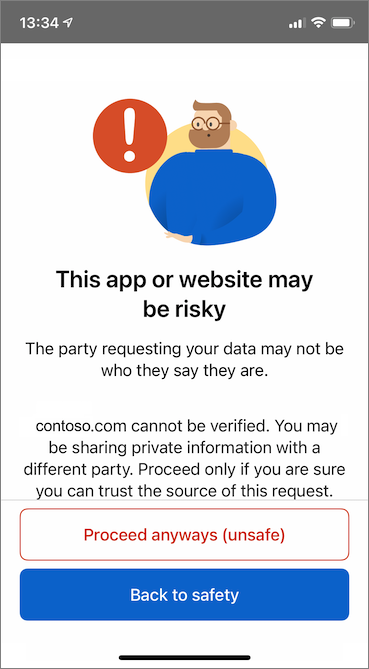
Hagyja jóvá a kérést az Engedélyezés gombra kattintva.

A kérelem jóváhagyása után láthatja, hogy a kérést jóváhagyták. A naplót is ellenőrizheti. A napló megtekintéséhez válassza ki az ellenőrizhető hitelesítő adatokat.
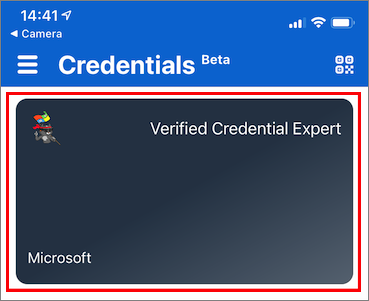
Ezután válassza a Legutóbbi tevékenység lehetőséget.

A legutóbbi tevékenység az ellenőrizhető hitelesítő adatok legutóbbi tevékenységeit mutatja be.

Térjen vissza a mintaalkalmazáshoz. Azt mutatja, hogy az ellenőrizhető hitelesítő adatok bemutatója megérkezett.

Következő lépések
Megtudhatja , hogyan szabhatja testre ellenőrizhető hitelesítő adatait.